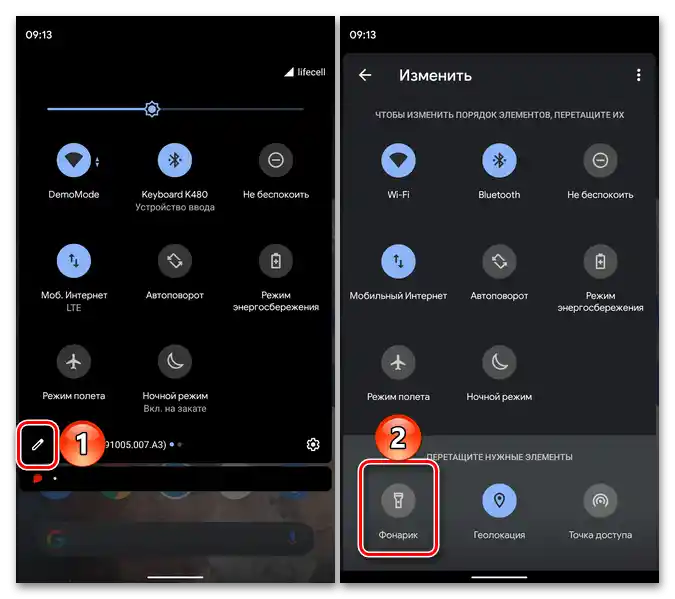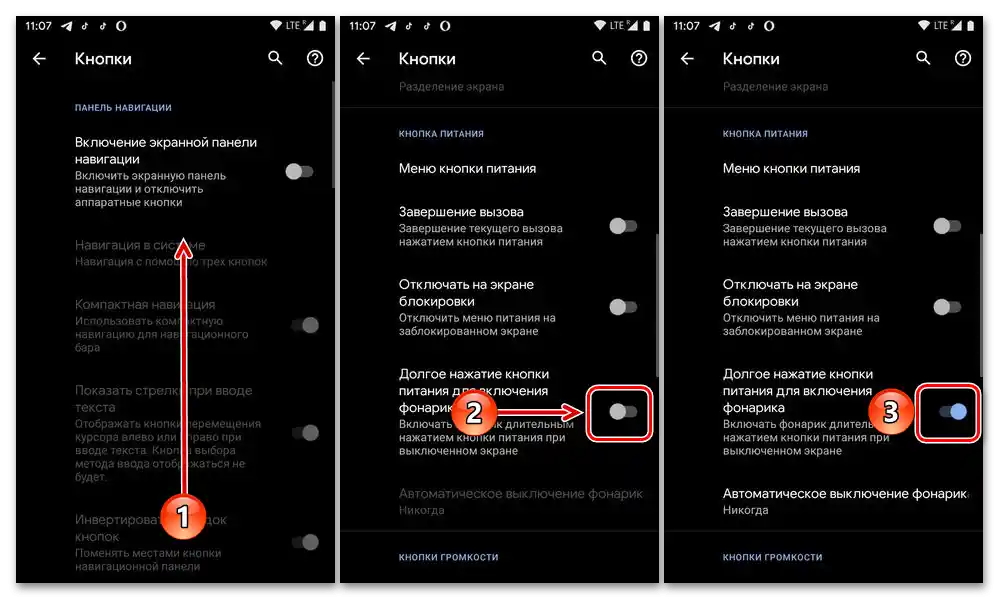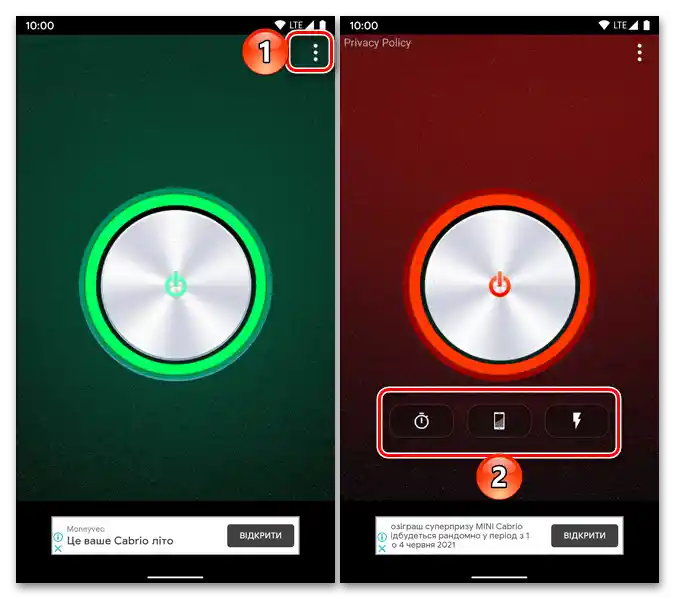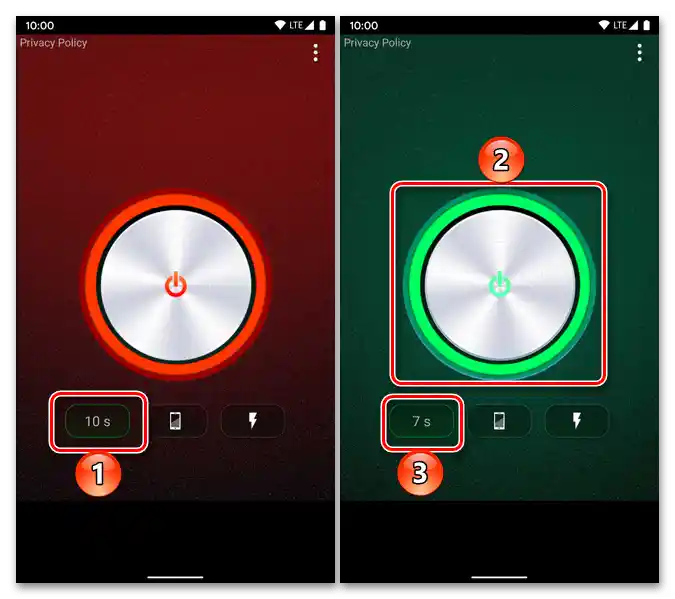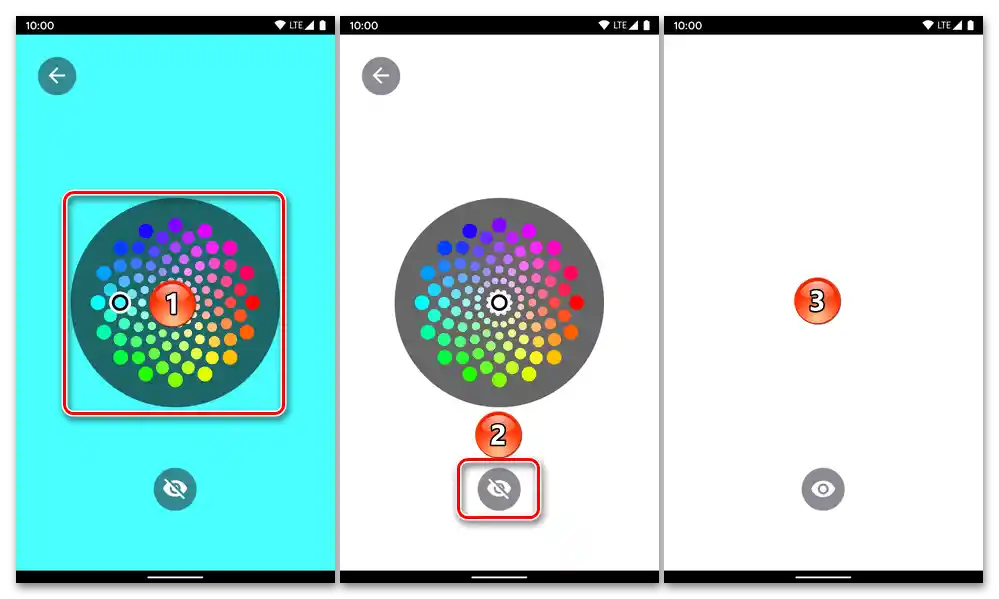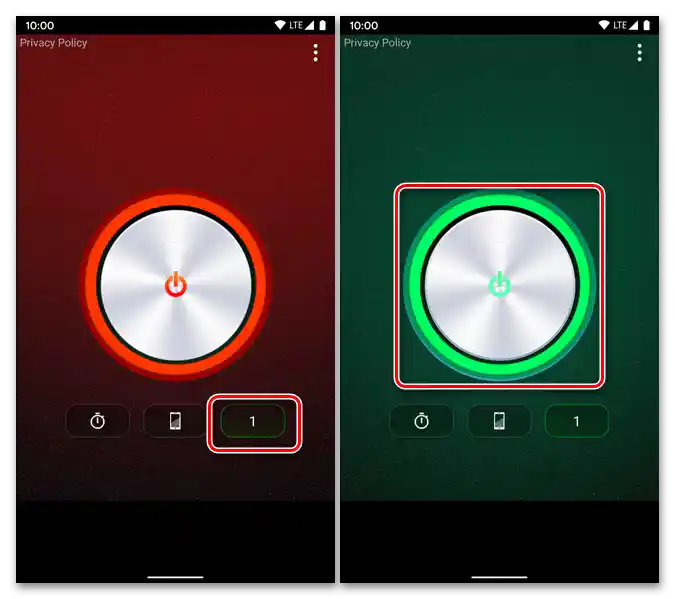Sadržaj:
Metod 1: Element brzog pristupa
Na svim pametnim telefonima sa Androidom postoji ugrađena aplikacija "Fener", koju možete pokrenuti putem obaveštenja (trake), gde su predstavljeni elementi brzog pristupa. To se radi na sledeći način:
- Prevucite prstom od gornje ivice ekrana prema dole da biste prikazali sadržaj trake. Po potrebi izvršite dodatno prevlačenje da biste je potpuno otvorili i videli sve dostupne elemente.
- Tapnite na ikonu "Fener", nakon čega će se aktivirati, a odgovarajući hardverski komponent uređaja će se uključiti.
- Ako potrebni element brzog pristupa nije u opštem spisku, prvo proverite drugi ekran (ako postoji), prevlačenjem ulevo. Zatim, ako se ne pronađe, pređite u režim uređivanja (ikona olovke s leva) i pronađite "Fener" u donjem delu.
![Uređivanje elemenata brzog pristupa u traci na mobilnom uređaju sa Androidom]()
Držite odgovarajuću ikonu i, ne puštajući, postavite je na zgodno mesto u traci. Pustite prst i pritisnite na strelicu "Nazad". Sada će fener uvek biti dostupan u glavnom delu PUP-a.
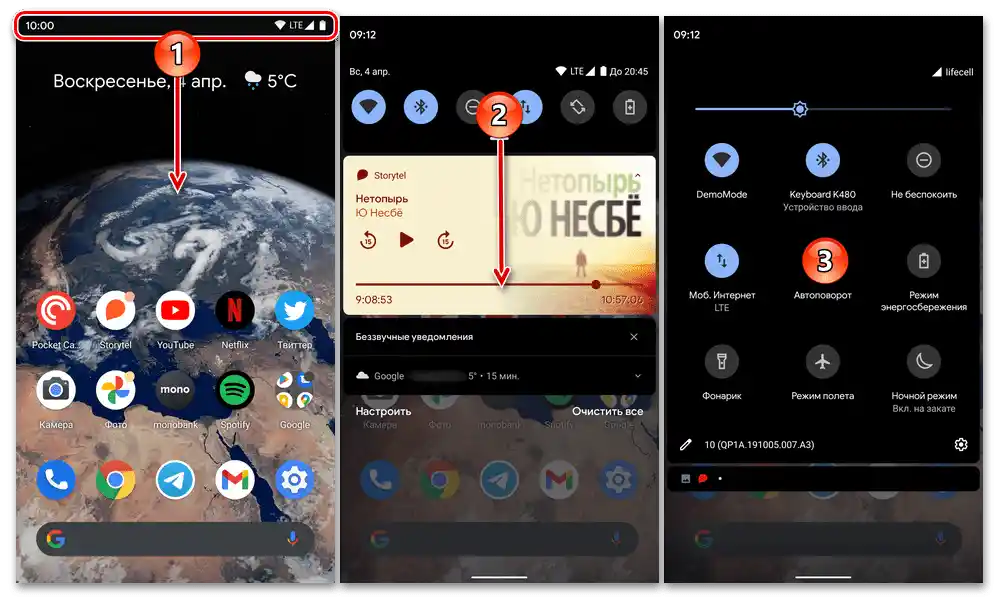
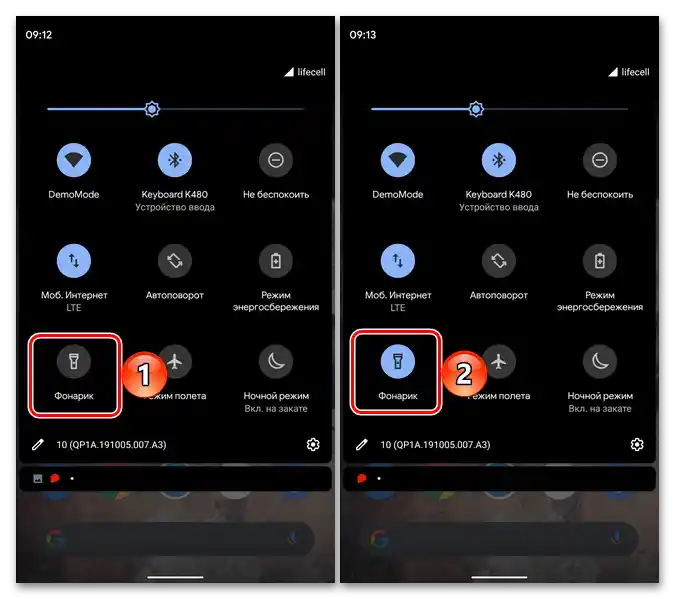
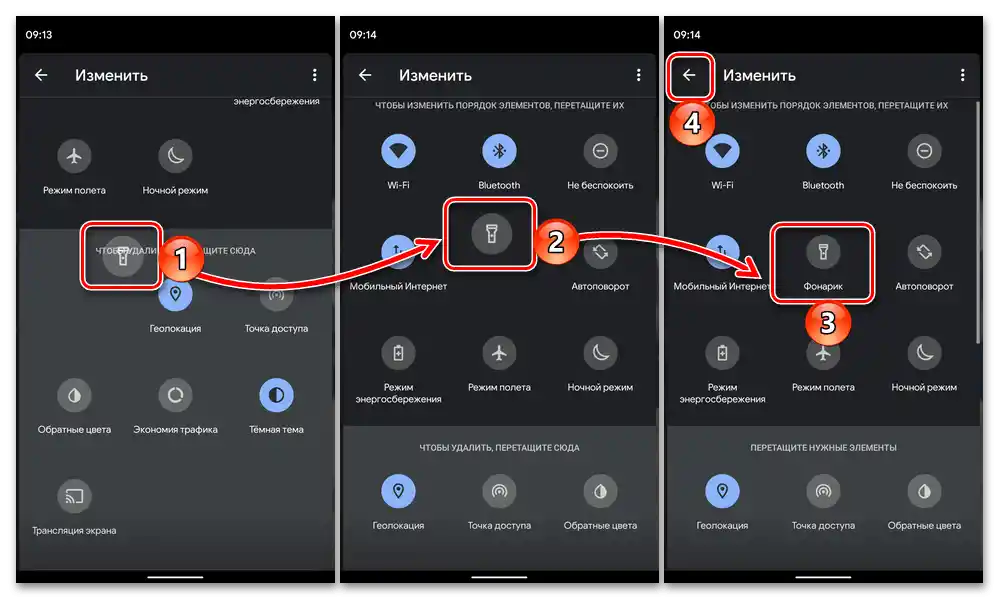
Metod 2: Dugme na kućištu
U mnogim verzijama Androida, kako u interfejsima trećih strana, tako i u prilagođenim verzijama "čiste" OS, postoji mogućnost dodeljivanja funkcije pozivanja fenjera na jedno od mehaničkih dugmadi na kućištu mobilnog uređaja.Najčešće je to dugme za napajanje, a zatim ćemo prikazati kako se to radi u opštim slučajevima.
- Otvorite "Podešavanja" Android-a, skrolujte ka dnu i otvorite odeljak "Sistem".
- Pređite na pododeljak "Dugmad".
- Skrolujte listu dostupnih opcija ka dnu, do bloka "Dugme za napajanje", i aktivirajte prekidač pored stavke "Dugo pritiskanje dugmeta za napajanje za uključivanje lampe".
![Активирање параметра Дугог притиска тастера за напајање за укључивање фонарчика у подешавањима на мобилном уређају са Android-ом]()
Po potrebi iskoristite opciju prikazanu ispod da odredite period automatskog isključivanja hardverskog elementa.
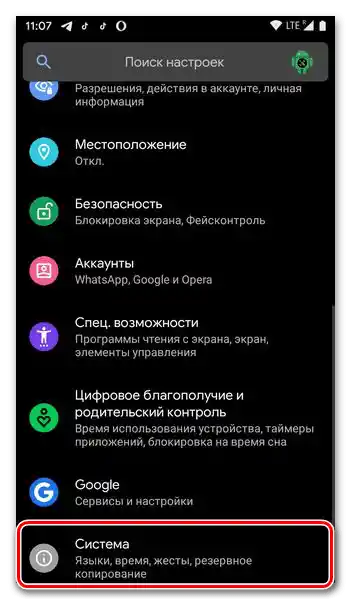
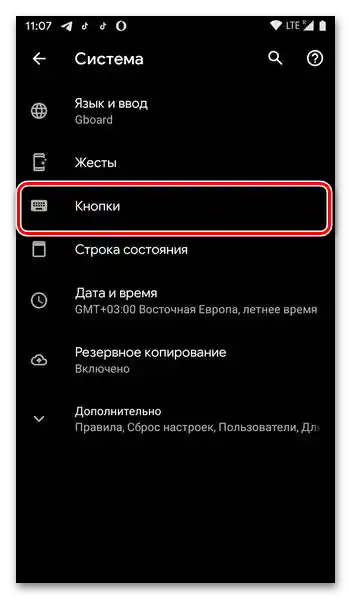
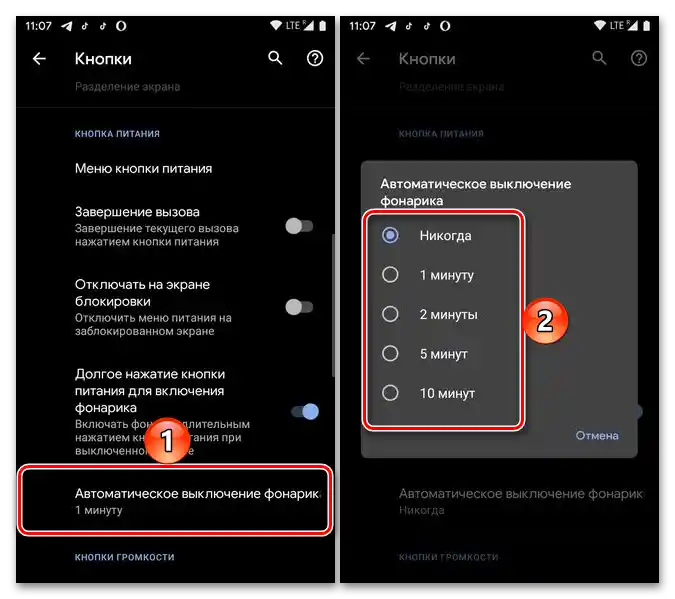
Sada će za aktivaciju lampe biti dovoljno da pritisnete i zadržite dugme za zaključavanje ekrana.
Obratite pažnju! Ako u sistemskim podešavanjima niste pronašli odeljak sa gore pomenutom mogućnošću dodeljivanja dodatnih funkcija dugmadi, to znači da ili takav odeljak ne postoji, ili ima drugo ime i/ili se nalazi na drugom mestu. U tom slučaju upoznajte se sa uputstvom prikazanim na linku ispod – verovatno će biti korisno.
Detaljnije: Kako uključiti lampu na Xiaomi
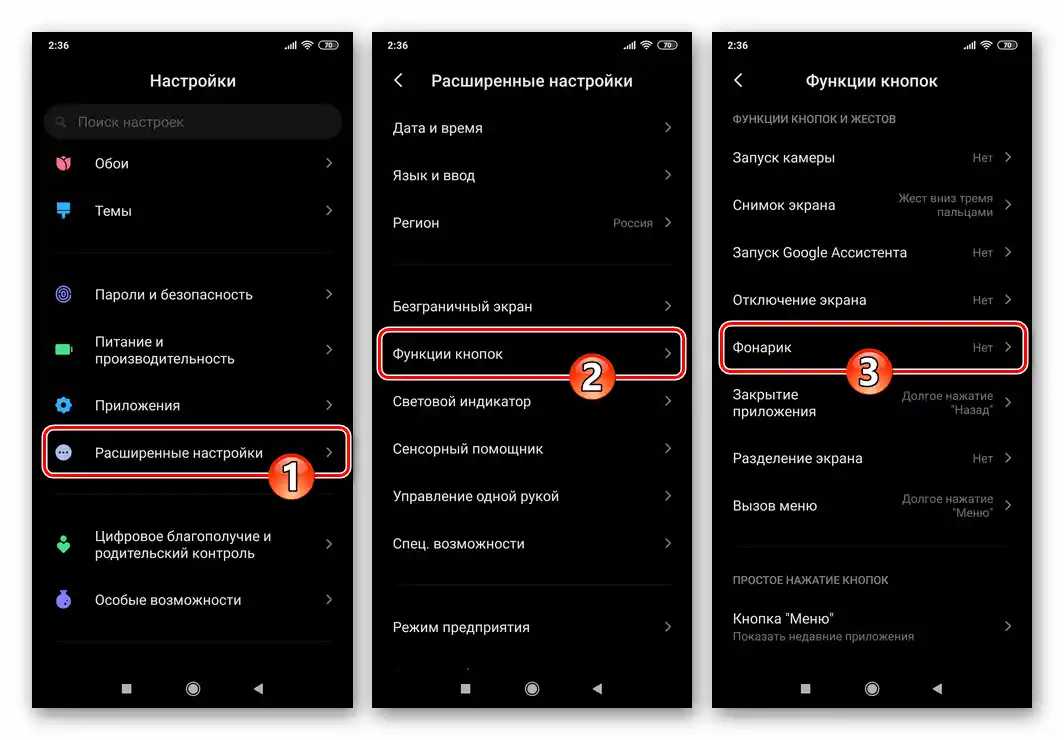
Način 3: Aplikacije trećih strana
Ako vas iz nekog razloga ne zadovoljava unapred instalirana lampa u operativnom sistemu Android, na primer, njena funkcionalnost se čini nedovoljnom, lako možete pronaći alternativno rešenje u Google Play Prodavnici. Preporučujemo da se prethodno upoznate sa posebnim člankom na našem sajtu, u kojem su razmatrane najbolje od takvih aplikacija.
Detaljnije: Aplikacije-lampe za Android
Kao primer, koristićemo sredstvo "Lampa LED — Univerzum", koje možete instalirati putem sledeće veze:
Preuzmite Lampa LED – Univerzum iz Google Play Prodavnice
- "Instalirajte" aplikaciju i "Otvorite" je.
- Bez ikakvih radnji sa vaše strane, lampa će biti uključena.Za upravljanje njime koristite jedinu dostupnu dugmad na glavnom ekranu, čija zelena boja označava uključeno stanje, a crvena – isključeno.
- LED lampica – Universe ima tri dodatne funkcije, koje se aktiviraju putem menija (tri tačke u gornjem desnom uglu):
![Poziv menija dodatnih funkcija aplikacije LED Fonar – Universe na uređaju sa Androidom]()
- Tajmer. Pritiskom na odgovarajući kontrolni element, postavite željeno vreme, nakon čega će lampica biti uključena, a zatim je aktivirajte. Očekujte da se odbrojavanje završi.
- Osveženje. Dodirivanjem dugmeta sa slikom mobilnog uređaja, izaberite boju na paleti u koju će ekran biti obojen, a zatim je sakrijte dodirom na ikonu sa precrtanom okom. Imajte na umu da će osvetljenost ekrana prilikom aktivacije ovog režima biti povećana na maksimum.
- Treptanje. Pritiskom jednom, dva ili tri puta na element sa slikom blica, odredite koliko puta u sekundi će lampica biti uključena.
![Uključivanje tajmera u aplikaciji LED Fenjer – Universe na uređaju sa Androidom]()
![Uključivanje pozadinskog osvetljenja u aplikaciji LED Fener – Universe na uređaju sa Androidom]()
![Uključivanje treptanja u aplikaciji LED Fonar – Universe na uređaju sa Androidom]()
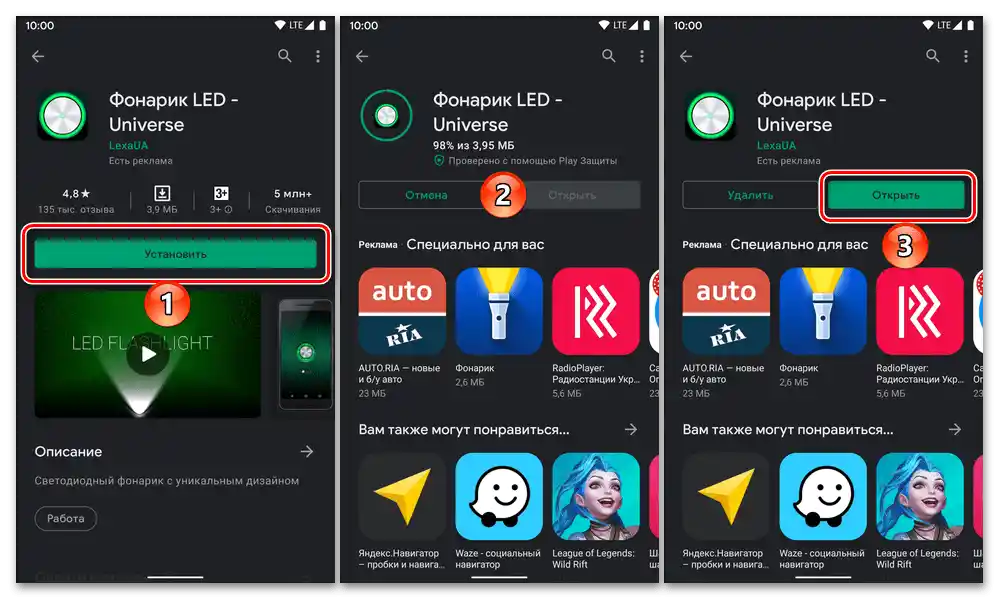
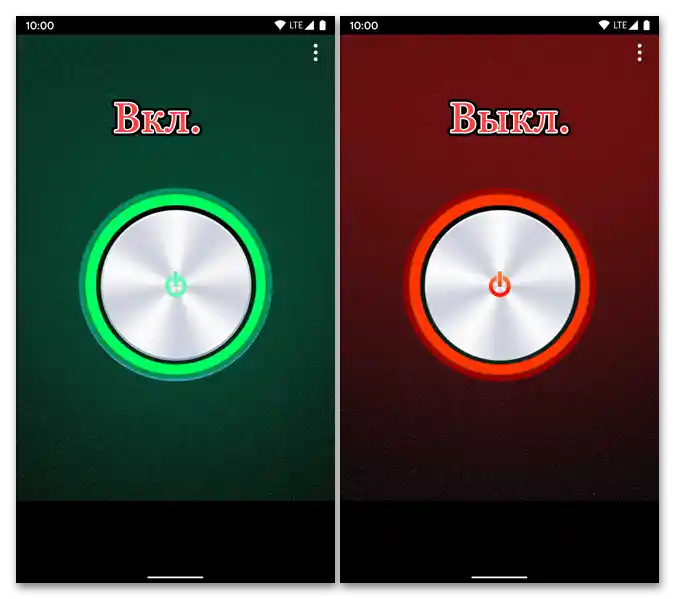
U slučaju da vas nijedna od ovde razmatranih, niti aplikacije-lampe predstavljene u preglednom članku, čija je veza data iznad, iz nekog razloga ne zadovoljavaju, pokušajte sami da pronađete alternativu u Google Play prodavnici, tako što ćete uneti odgovarajući upit u pretragu i proučiti rezultate. Prvo, obratite pažnju na ocene, broj instalacija i korisničke recenzije.
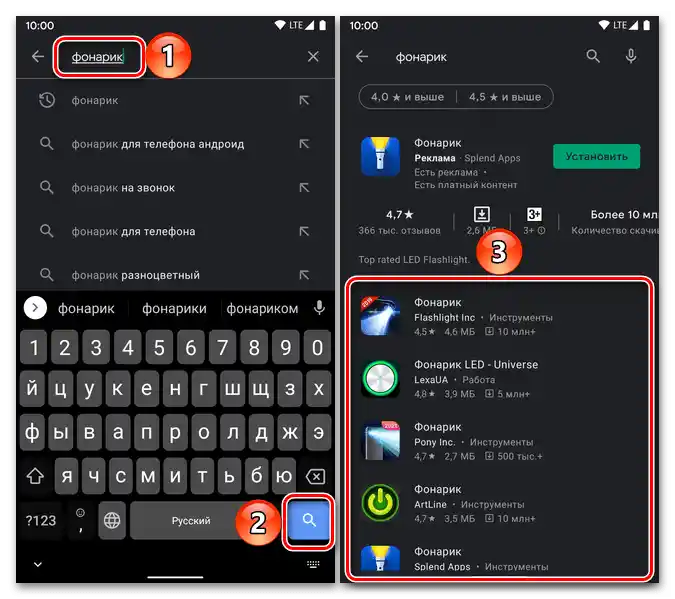
Rešavanje mogućih problema
U retkim slučajevima lampica na Androidu može prestati da radi, i to kako sa sistemskim elementom, tako i sa aplikacijama trećih strana.
Pre svega, treba napomenuti da ovaj komponent ne funkcioniše kada je aktivan režim uštede energije i/ili kada je nivo napunjenosti baterije 15% ili niži. Rešenje je očigledno – odgovarajući režim treba isključiti, a uređaj, ako je potrebno, napuniti.
Više informacija:
Kako brzo napuniti Android uređaj
Šta uraditi ako se Android pametni telefon ne puni

Uključivanje lampice obezbeđuje blic kamere, pa ako ni on ne radi, verovatni uzrok problema može biti oštećenje ovog modula – softversko ili hardversko.Dakle, ako je mobilni uređaj nedavno ažuriran, treba pokušati da se izvrši vraćanje na fabrička podešavanja, a ako to ne pomogne, pokušati instalirati drugu verziju softvera, poželjno zvaničnu.
Detaljnije:
Kako resetovati telefon na Android do fabričkih podešavanja
Sve o verzijama softvera mobilnih uređaja sa Androidom
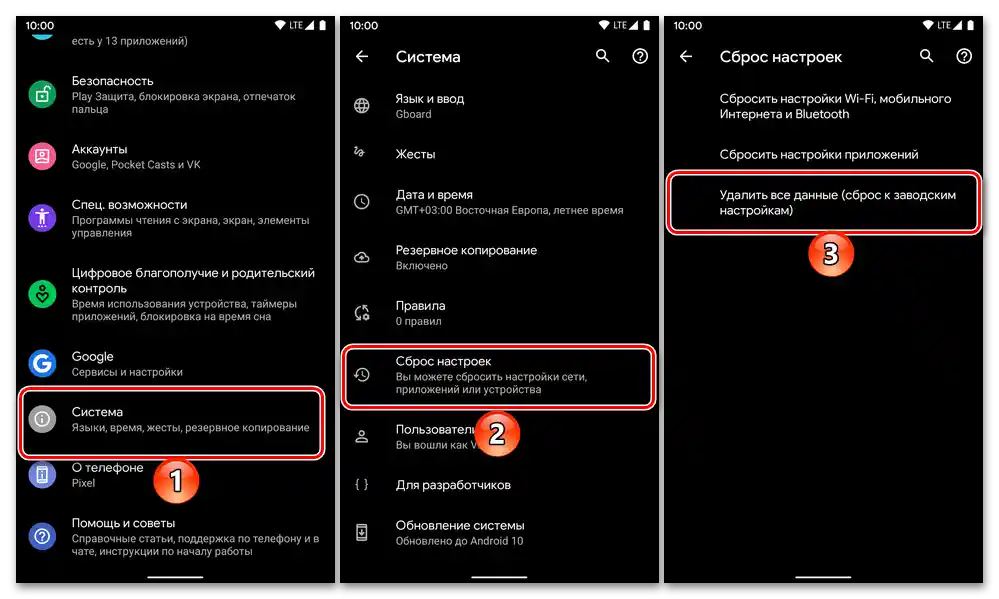
Ako nije bilo intervencija u softverski deo pametnog telefona i lampica sa blicem jednostavno su iznenada prestale da rade, treba se obratiti servisnom centru, gde će stručnjaci izvršiti dijagnostiku i, u slučaju otkrivanja problema, popravku ili zamenu odgovarajućeg modula.
Takođe pročitajte: Šta raditi ako na uređaju sa Androidom ne radi kamera